一、Git安装
二、Eclipse中Git的使用
三、Pull Request使用 (代码审核)
Git gui下载地址:msysgit,这个客户端有图形界面,大家懂的。安装成功后右键菜单多出三个选项:Git Init Here 、Git Gui、Git Bash
在OSChina代码托管新建起一个项目
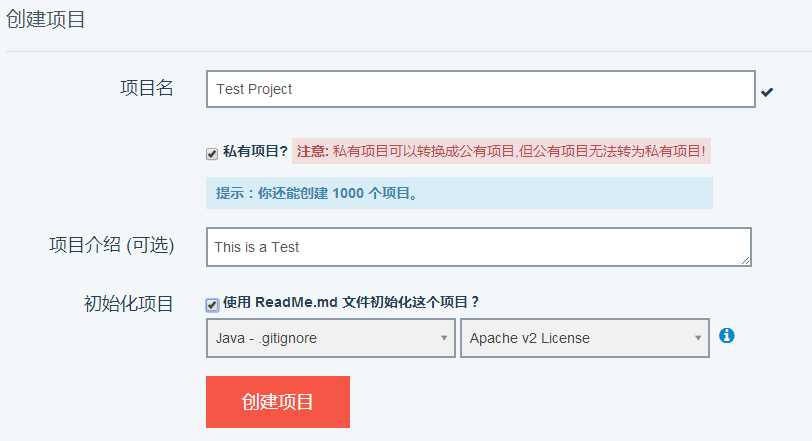
注意事项:gitignore文件一定要选,不然提交代码时会有意想不到的意外发生。开源许可证个人认为随意吧
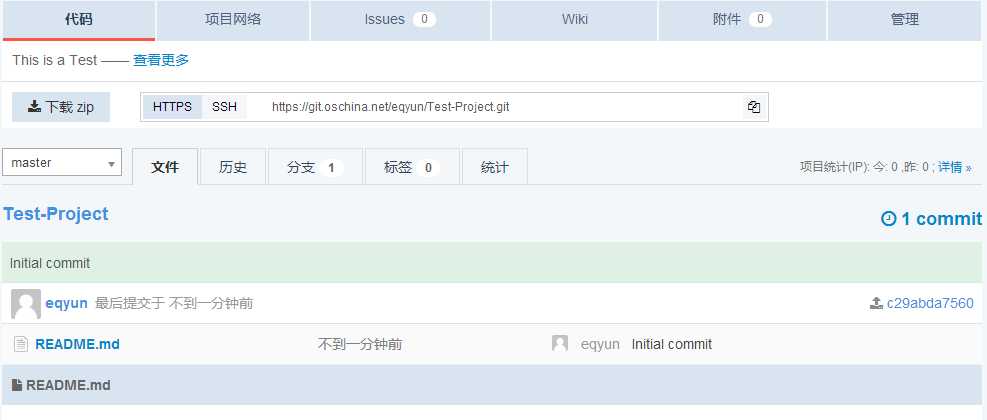
1、克隆项目
随便找个文件夹,右键选择 “Git Gui"
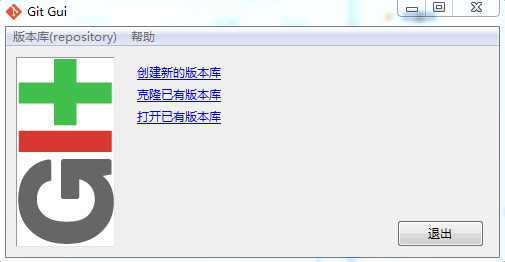
克隆已有版本库
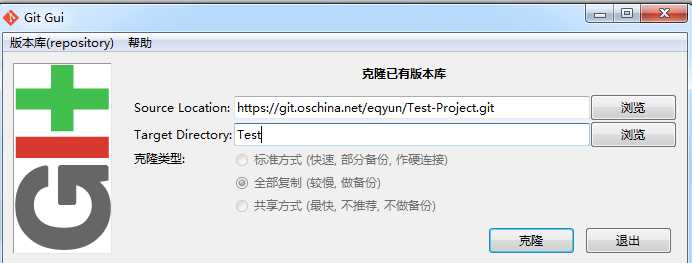
Source Location为OSChina上你创建的项目 https地址,TargetDirectory为本目录下新的文件夹(不用自己创建,它会帮你创建)
在TargetDirectory里右键打开Git Gui, 里面有五步操作
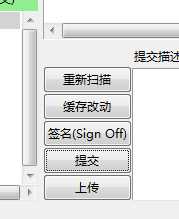
重新扫描:
扫描后列出有改动的文件
缓存改动:
将改动的文件进行缓存
签名:
用于让别的开发者看到是谁的提交
提交: 提交到自己的本地的Git仓库
上传:
将本地Git仓库中的改动上传到远程仓库上
在“签名”这步我居然没有找到图形界面可以签名,只好用命令行。右键鼠标,选择“Git
Bash”
|
1
2 |
git config --global user.email "you@example.com"git config --global user.name "Your Name" |
其中Email最好是OSChina上你个人帐号的邮件,Name为你个人帐号的昵称,这样OSChina能识别你的详细信息
请参考博文:Eclipse中egit插件的使用
注意事项:
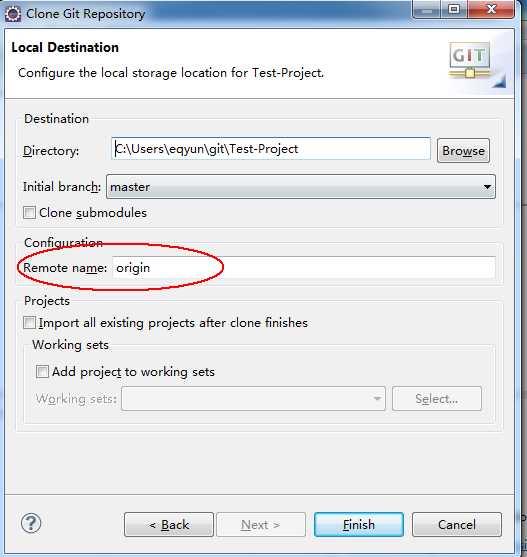
Remote
name的默认是"origin",这里一定要根据你克隆不同的项目改不同的名字。这个名字为你本地仓库的分支名字,Git会把用户名存在配置文件里面,如果你克隆了不同的项目用了同一个名字,在提交时会导致没有权限
总结:
1、用你的OSChina个人帐号登录后,打开别人创建的项目,点击右上角的“Fork”,相当是把别人的项目copy了一份到你私人的OSChina Git
2、当你对你私人的OSChina Git进行了代码修改,要把你私人的仓库里的修改提交到来源仓库,需要提出Pull Request请求
3、登录来源仓库,发现有一条Pull Request请求,进行代码审查后,Merge到项目
原文:http://www.cnblogs.com/ultrazb/p/3754064.html